En muchas operaciones de red, la hora del reloj del equipo que estamos manejando, es muy importante e incluso imprescindible tenerlo sincronizado contra un servidor horario. Podemos tener nuestro propio servidor horario en nuestra red, o utilizar uno de los muchos servidores horarios públicos de internet.
NTP, Network Time Protocol, permite sincronizar el reloj de nuestro sistema y que tenga la hora correcta.
Para tener la hora bien configurada, respecto a nuestra zona horaria, debemos conocer nuestra zona y tenerla bien configurada en nuestro sistema. En la instalación nos suele pedir estos datos, pero modificarlos cuando lo necesitemos. Podemos localizar la lista de zonas horarias en la wikipedia, donde vemos el localtime y el zoneinfo de las principales ciudades, información crucial para que cambie el horario en verano e invierno si hiciera falta.
Unos ejemplos de zonas horarias son, y la ruta en el sistema, pueden ser:
Lima, Perú
America/Lima
/usr/share/zoneinfo/America/Lima
México DC, México
America/Mexico_City
/usr/share/zoneinfo/America/Mexico_City
Madrid, España
Europe/Madrid
/usr/share/zoneinfo/Europe/Madrid
Hoy os cuento como se instala, configura y comprueba en Linux RedHat y CentOS, aunque es común a otras distribuciones, salvo que se instalará con apt-get, rpm o instaladores.
Un requisito esencial es tener conexión a internet y las DNS bien configuradas.
Instalar NTP
# yum install ntp
Ajustar zona horaria
# mv /etc/localtime /etc/localtime-old # ln -sf /usr/share/zoneinfo/America/Lima /etc/localtime
Sincronización horaria Añadir el servicio ntpd en el arranque del sistema # chkconfig ntpd on
Arrancar el servicio
# service ntpd start
Sincronizamos la fecha contra los servidores públicos de ntp.org
# ntpdate pool.ntp.org
Comprobar la hora
# date
Si al instalarlo y configurarlo, vemos que no sincroniza, porque devuelve que ya está linkado a los servidores del fichero de configuración de ntp.
Podemos forzar la sincronización ejecutando:
# ntpdate -s pool.ntp.org
Si aún así no sincroniza, se puede fijar la fecha manualmente y comprobar al paso de las horas, que todo sea correcto.
# date MMDDhhmmYY
Ejemplo de fecha del 23 de enero a las 15:45
# date 0123154514
Y reinicia el servicio ntp
# service ntpd restart
Y con eso ya tenemos el reloj de sistema ajustado.
Saludos
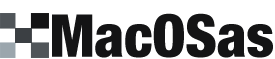
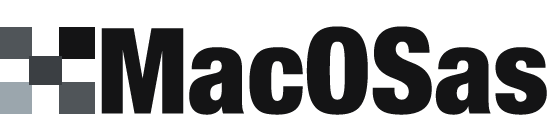
Cristián
Muchas Gracias, muy útil
Alvaro
VALE!!!!
Ignacio Tomasco
Disculpa, como hago para que otro equipo utilice como ejemplo la hora de el equipo configurado? o hay que agregar manualmente cada equipo?
David de Afterbanks
Muchas gracias. Directo al grano, lo que necesitaba
Javier M
muy buen aporte
David Rodriguez
Gracias, me fue muy util